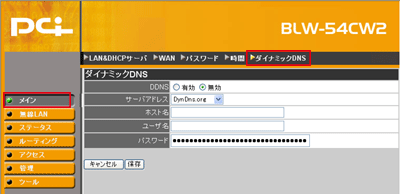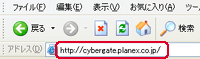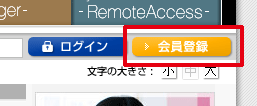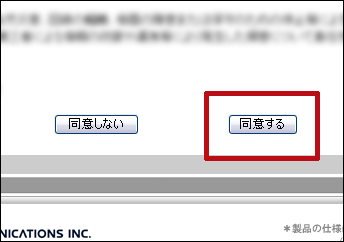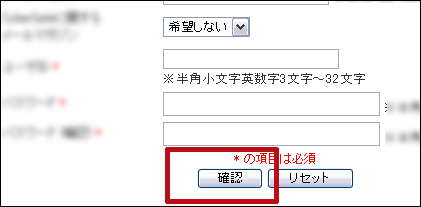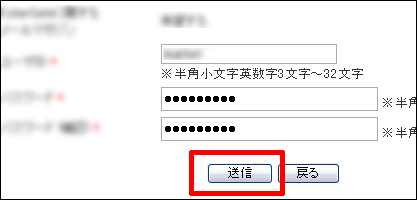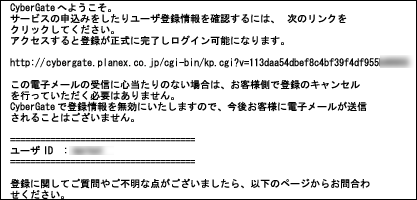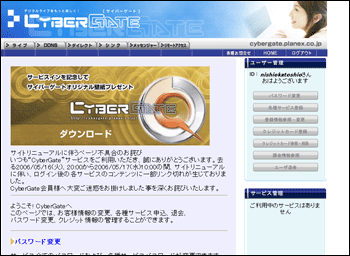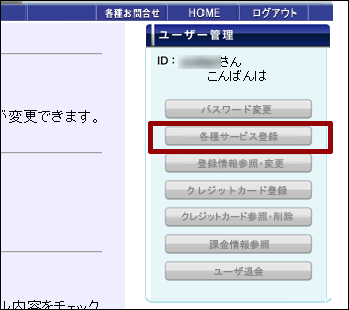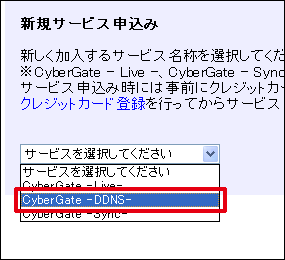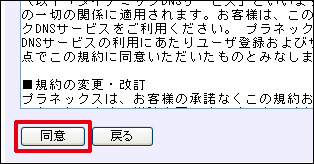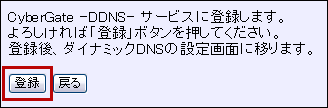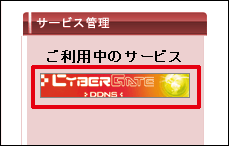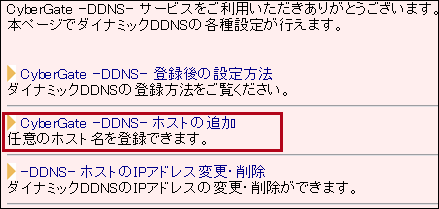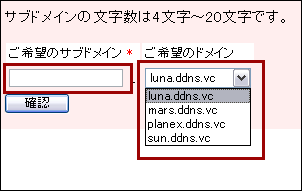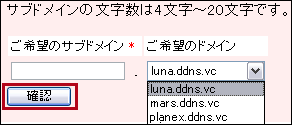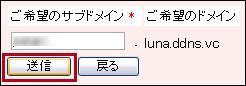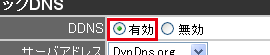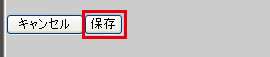|



ダイナミックDNSの設定を説明します。
本製品はDynDns.org、EasyDNS.com、No-IP.com、CyberGate - DDNS -のダイナミックDNSサービスに対応しています。左記に登録したユーザ名、パスワード等を本製品に設定することで、本製品のWAN側のIPアドレスを定期的にダイナミックDNSサービスに通知します。
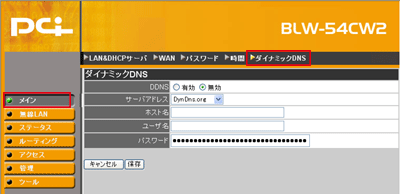
| DDNS |
ダイナミックDNSの「有効」または「無効」を設定します。初期設定は「無効」です。 |
| サーバアドレス |
ダイナミックDNSサーバのアドレスを「DynDns.org」、「EasyDNS.com」、「No-IP.com」、「CyberGate - DDNS -」から選択します。 |
| ホスト名 |
ダイナミックDNSサーバに登録しているホストネームを入力します。 |
| ユーザ名 |
ダイナミックDNSサーバに登録しているユーザネームを入力します。 |
| パスワード |
ダイナミックDNSサーバに登録しているパスワードを入力します。 |
[保存]をクリックすると再起動します。
設定を終了するときは、WEBブラウザを閉じます。
続けて設定するときは「戻る」をクリックします。
以上で設定の完了です。
ダイナミックDNSをご利用になるには、アカウントの登録とホスト名の登録が必要です。
ここでは、弊社のダイナミックDNSサービス「CyberGate-DDNS-」の登録手順を例に説明します。
以下の手順で進めていきます。
アカウント登録
- WEBブラウザのアドレス欄に「http://cybergate.planex.co.jp/」を入力し、「CYBER GATE」のホームページを表示します。
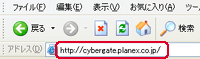
- CyberGate - DDNS -のトップページの右メニュー「会員登録」ボタンをクリックします。
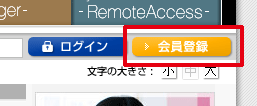
※CyberGateのユーザ登録が既にお済の場合は2から6の手順は必要ありません。手順7よりサービス申込みを行ってください。
- 「会員規約」が表示されます。 規約内容を確認が終わったら「同意する」ボタンをクリックします。
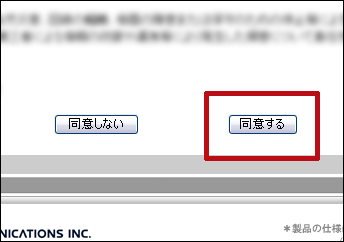
- 「ユーザ登録フォーム」が表示されます。必要事項を入力の上「確認」ボタンをクリックします。
*は必須項目になります。
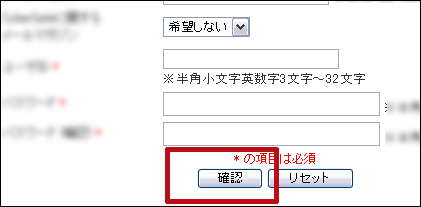
- 「確認画面」が表示されます。 入力内容を再度確認の上「送信」ボタンをクリックします。
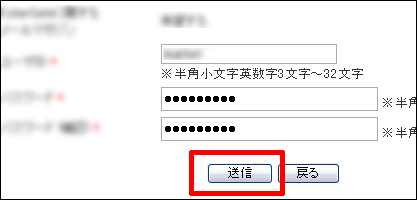
- 「登録完了」が表示され、CyberGateのトップページに戻ります。登録確認の為、「CyberGate 登録確認」メールがお手元に届きます。http://cybergate.planex.co.jp/cgi-bin/kp.cgi?v=で始まるキーフレーズをクリックしてください。
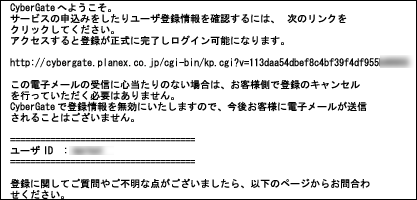
- これで正式にユーザ登録が完了しました。
CyberGateのトップページに戻りますので「ID」(ユーザID)と「PASS」(パスワード)を入力して「ログイン」ボタンをクリックしてください。

- ログインするとユーザ管理ページが表示されます。
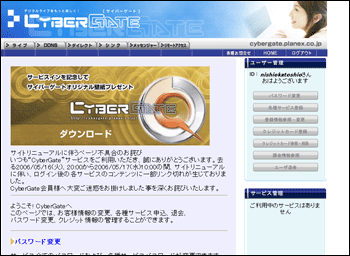
- サービスの申込みを行います。右メニューの「各種サービス登録」ボタンをクリックします。
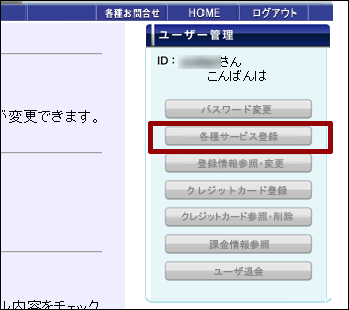
- 新しく加入するサービス名称から「CyberGate - DDNS -」を選択してください。
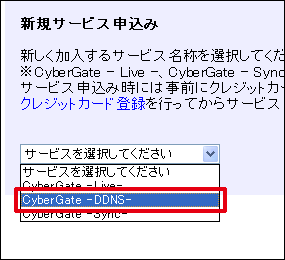
- 「CyberGate - DDNS -の利用規約」が表示されます。 規約内容を確認し「同意」ボタンをクリックします。
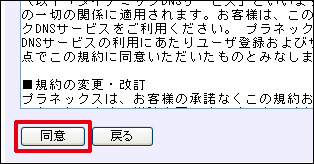
- 「CyberGate - DDNS -」情報確認画面が表示されので「登録」ボタンをクリックします。
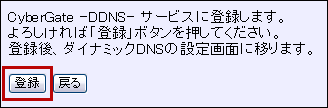
- 「CyberGate - DDNS -」サービス申込みが完了しました。「CyberGate - DDNS - 登録完了」メールがお手元へ通知されます。

- 「CyberGate - DDNS -」の各種設定はユーザ管理ページにあるご利用中のサービス内「CyberGate - DDNS -」ロゴをクリックしてください。
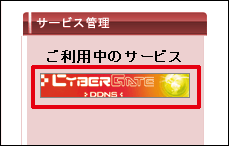
- CyberGate -DDNS-ホストの追加リンクをクリックします。
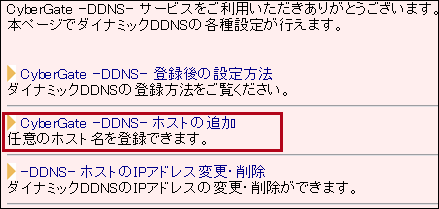
- 「サブドメイン」の登録画面が表示されます。ご希望のサブドメインに4文字〜20文字までの英数字を入力し、ご希望のドメインを選択します。
※サブドメインで利用できる文字は英小文字、数字と-(ハイフン)となります。
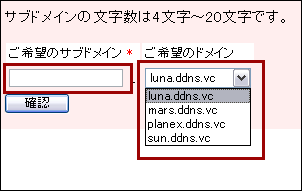
- 入力が完了したら「確認」ボタンをクリックします。
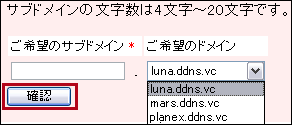
- 「確認画面」が表示されます。入力内容を再度確認の上「送信」ボタンをクリックします。
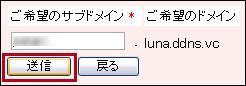
これでサブドメインの登録が完了しました。
弊社ダイナミックDNSサービス「CyberGate-DDNS-」を例に、ダイナミックDNSの設定手順を説明します。
以下の手順で進めていきます。
- 「DDNS設定」画面が表示されていることを確認します。
- 「DDNS」で「有効」にチェックマークをつけます。
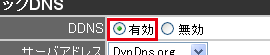
- 「サーバアドレス」から「CyberGate - DDNS -」を選択します。
- 「アカウント登録」の手順16で登録したホストネームを入力します。

- 「ユーザ名」に登録したユーザIDを入力します。

- 「パスワード」に登録したパスワードを入力します。

- 「保存」をクリックします。
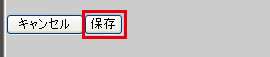
[保存]をクリックすると再起動します。
設定を終了するときは、WEBブラウザを閉じます。
続けて設定するときは「戻る」をクリックします。
|
![]()